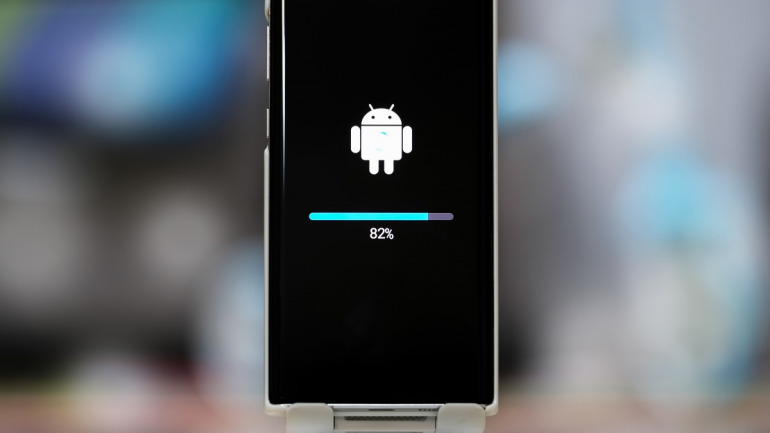
Androidスマートフォンユーザーの中には、使用中に突然動きが遅くなってしまったり、画面がカクカクしてしまうことがあるという人もいるのではないでしょうか。特に、急ぎの調べ物をしていたり、アプリゲームをしている最中だと、ストレスの原因にもなりますよね。
そこで本記事では、Androidスマートフォンにて、動作が遅くなってしまう時に考えられる原因や対処法について紹介していきます。
Androidスマートフォンの動作が遅い原因や解決策
早速、Androidスマートフォンの動作が遅くなってしまっている場合に、考えられる代表的な原因や、その解決策をいくつか紹介していきましょう。
なお、操作方法の紹介として、今回はAndroid 12をインストールした「Google Pixel 6a」を使用していきます。使用しているスマートフォンによっては、細かな設定方法が違う場合もあります。
Androidスマートフォンの「ストレージ」がいっぱいだと動作が遅くなる?
スマートフォンには、多数のアプリをインストールしたり、撮影した写真や動画を保存しているのが通例。これらのデータは、「ストレージ」と呼ばれる場所に保存されていきます。ストレージの容量は、128GB、256GBなど、端末ごとに決まっています。
保存するデータが多く、ストレージがいっぱいになっていくと、スマートフォンの動きが遅くなってしまうことがあります。
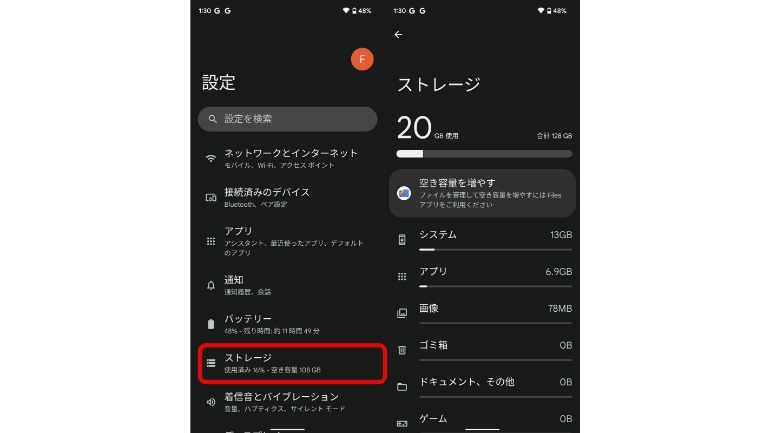
ストレージの使用量は、設定アプリの「ストレージ」から確認できる。
ストレージの使用量や空き容量は、設定アプリから確認可能。限界近くまでデータが保存されている状態の場合は、不要なアプリや写真、動画といったデータを整理してみましょう。
Androidスマートフォンの「メモリ」も動作の遅さに影響がある!?
「ストレージ」と同様に、どんなAndroidスマートフォンにも搭載されているのが、「メモリ」と呼ばれる部分。ストレージがデータ全体を保存する場所であるのに対して、メモリは動作を行うためのスペース。作業台をイメージするとわかりやすいかもしれません。
作業台に物があふれると作業がしにくくなるのと同様に、メモリがいっぱいになると、スマートフォンの動きが鈍くなってしまうことがあります。この場合、バックグラウンドで動作しているアプリのキャッシュを削除することで、状況が改善する可能性があります。
バックグラウンドで動作しているアプリを終了したい場合は、アプリの履歴から、任意のアプリを上にスワイプすればOK。アプリの履歴一覧を開く方法は、下記の通りです。
Androidスマートフォンを「ジェスチャーナビゲーション」に設定している場合
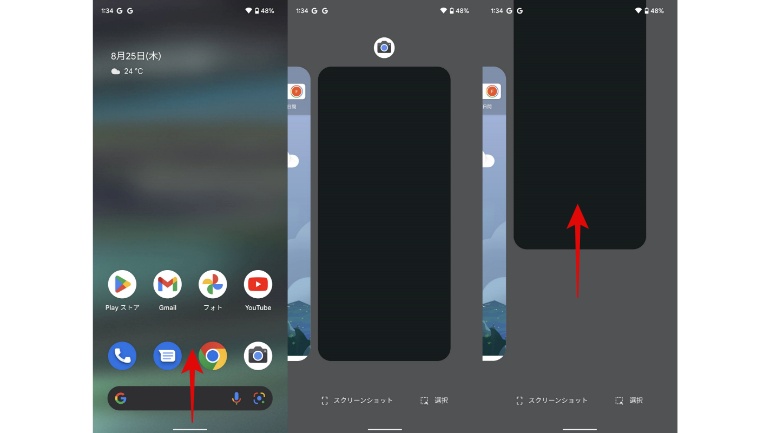
ディスプレイ下部から上方向にスワイプし、中央付近でストップさせます。
Androidスマートフォンを「3ボタンナビゲーション」に設定している場合
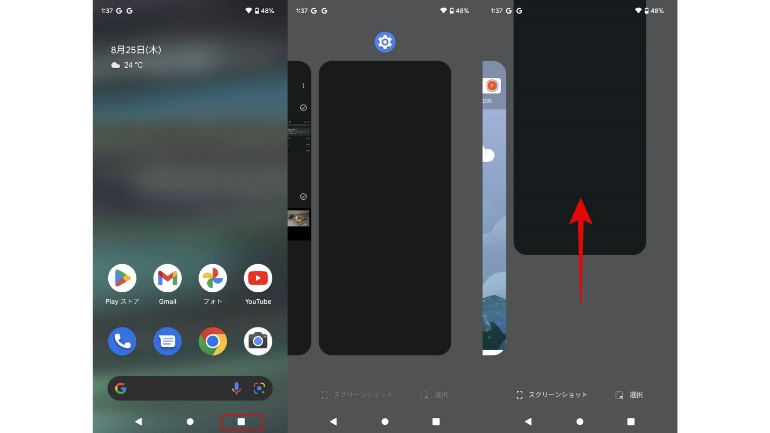
「□」のアイコンをタップします。
インターネットの接続環境もAndroidスマートフォンの動作に関係する?
インターネット接続が不安定な場合にも、Androidスマートフォンの動きが遅くなってしまうことがあります。
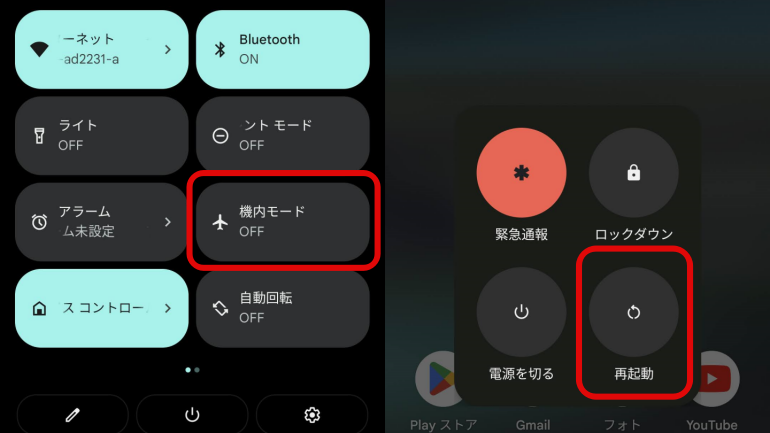
電波が圏外になっていたり、接続が不安定だと感じる場合には、一度Wi-Fi接続とデータ通信を切り替えてみると、状況が改善する場合があります。すぐにWi-Fiに接続できない場所にいる際には、端末を再起動したり、一度「機内モード」にしてみましょう。
Androidスマートフォンの「ホーム画面」が動きを遅くしている原因かも!?
Androidスマートフォンには、ホーム画面に時計やカレンダーといった「ウィジェット」を配置する機能があります。また、タップすることで壁紙が動き出す「ライブ壁紙」が利用できる機種も登場しています。
ホーム画面を自分好みにカスタマイズできる、Androidスマートフォンらしい機能ではありますが、これらもメモリ容量を圧迫してしまうなど、動作を遅くしてしまう原因の1つと考えられます。
Androidスマートフォンの動きが遅い場合には、ホーム画面のウィジェットを整理したり、ライブ壁紙から動きのない通常の壁紙に変更するのも、解決手段の1つでしょう。
Android OSやアプリをアップデートすると動きの遅さが改善するかも!?
Android OSやアプリを、最新バージョンにアップデートすると、スマートフォン自体の動きが速くなる場合もあります。
ソフトウエアのアップデートは、動作が重くなる原因のようにも感じますが、アップデートの内容によっては、動作が軽くなることもあります。Android OSやアプリのアップデート内容は、配信時に記載されているので、事前に確認しておくのがおすすめです。
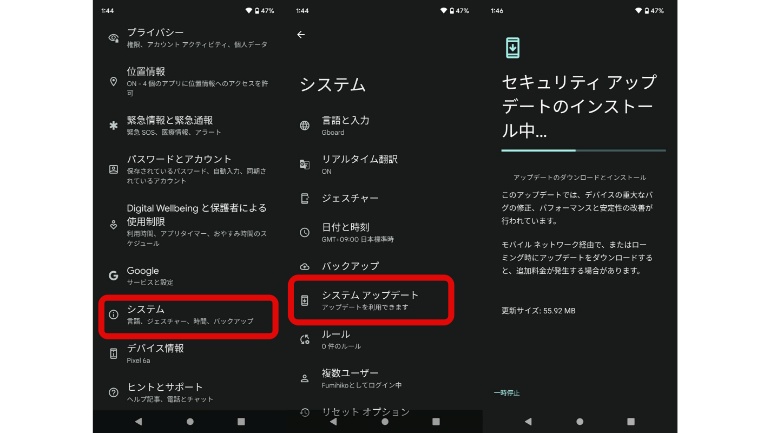
Android OSのアップデートは、設定アプリの「システム」→「システムアップデート」から行う。
Androidスマートフォンの動きが遅い原因がわからない時は?
上記の設定を確認したうえで、それでもAndroidスマートフォンの動きが遅いままという場合には、端末を再起動することで、状況が改善する場合があります。
ほとんどのAndroidスマートフォンでは、電源ボタンを長押しすることで、再起動を含むメニューを起動できますが、一部機種では、「電源ボタン+音量調節ボタン」といったように、仕様が違う場合もあるので、再起動の方法がわからない場合には、使用しているスマートフォンの公式HPや、通信キャリアのサポートページを参考にしてみてください。
【参照】Android ヘルプ/動作が遅いAndroidデバイスを速くする
【参照】LINE MOBILE/【Android/iPhone別】スマホの動作が重い!遅い!その原因や試したい解決方法とは
※データは2022年8月上旬時点での編集部調べ。
※情報は万全を期していますが、その内容の完全性・正確性を保証するものではありません。
※製品のご利用はあくまで自己責任にてお願いします。
文/佐藤文彦















 DIME MAGAZINE
DIME MAGAZINE













